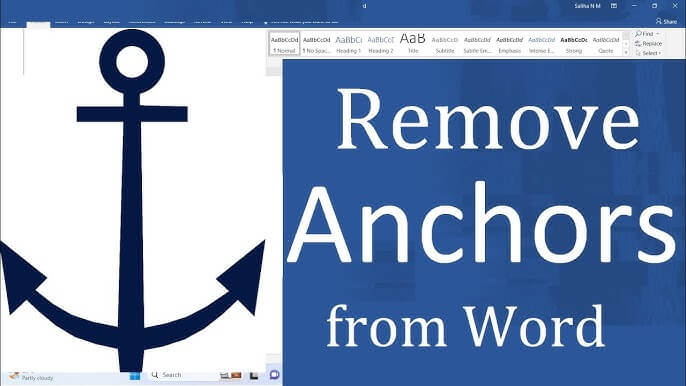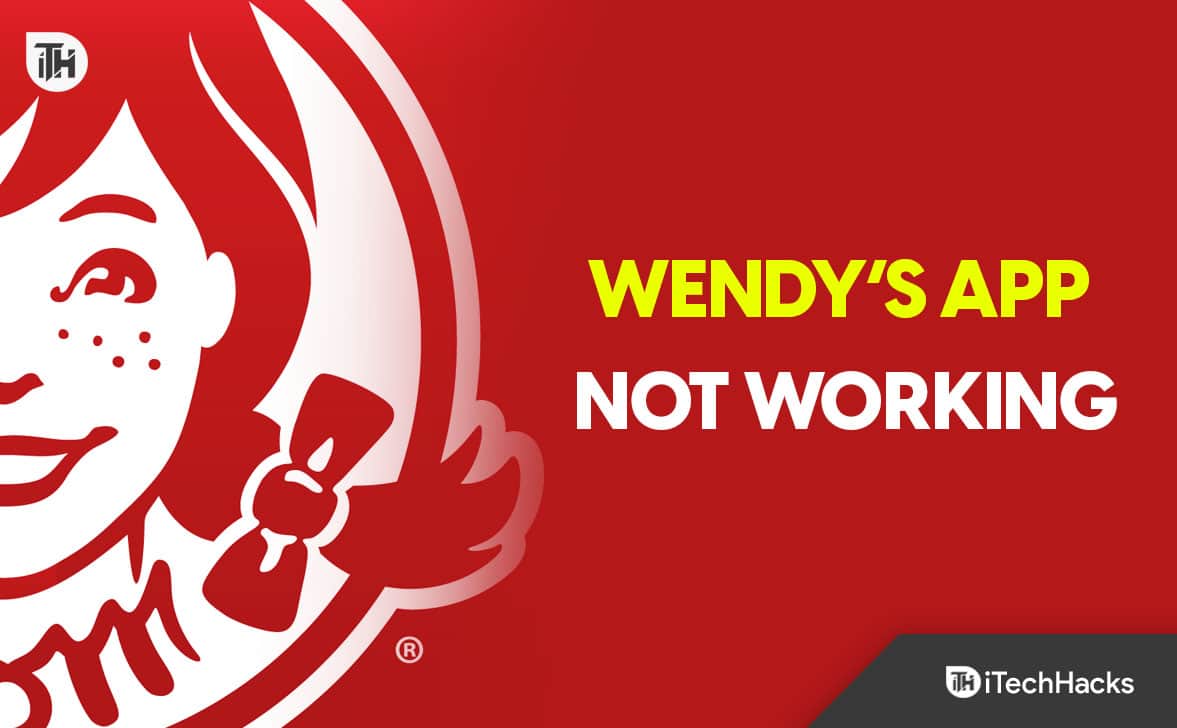Se incontri ilNessun driver grafico AMD è installatoerrore sul tuo computer Windows 11, le soluzioni spiegate in questo articolo ti aiuteranno. Secondo il feedback degli utenti, questo errore si verifica pochi secondi dopo l'avvio del computer e quando si apre il software AMD. Anche alcuni utenti con schede grafiche diverse da AMD hanno riscontrato questo errore.
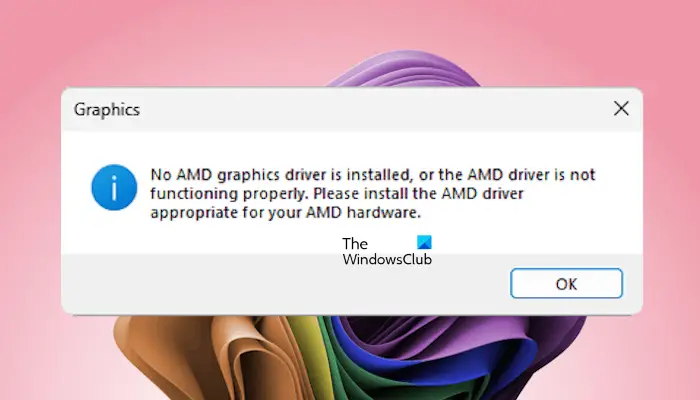
Segui questi suggerimenti per risolvere il problema "Nessun driver grafico AMD è installato"Errore sul tuo computer Windows 11/10.
- Controlla lo stato del driver della scheda grafica
- Reinstallare la scheda grafica
- Aggiorna o esegui l'installazione pulita del driver GPU
- Disinstallare il software AMD
- Aggiorna il BIOS
- Disinstalla Windows Update o ripristina il sistema
Tutte queste correzioni sono spiegate di seguito in dettaglio.
1] Controlla lo stato del driver della scheda grafica
Per prima cosa, premi ilCtrl + Win + Maiusc + Bper riavviare il driver della scheda grafica e vedere se aiuta. Il passaggio successivo è verificare lo stato del driver della scheda grafica in Gestione dispositivi. Potrebbe essere disabilitato.
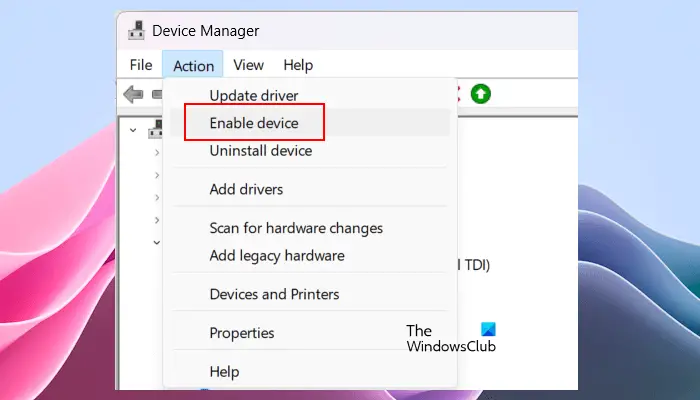
Seguire i passaggi forniti di seguito:
- Apri Gestione dispositivi.
- Espandi ilAdattatori di visualizzazioneramo.
- Fai clic con il pulsante destro del mouse sul driver della scheda grafica e verifica se il fileAbilita dispositivol'opzione è disponibile. Se sì, fai clic su di esso per abilitare il driver della scheda grafica.
Se è presente un segnale di avviso sul driver della scheda grafica, fare doppio clic su di esso per aprire le sue proprietà. Ora, guarda ilsotto ilGeneralescheda e risolvere i problemi di conseguenza.
2] Reinstallare la scheda grafica

Probabilmente la tua scheda grafica non è inserita correttamente nello slot PCIe oppure il rispettivo slot potrebbe non funzionare correttamente, causando questo errore. Ti suggerisco di reinstallare la scheda grafica. Spegni il computer, scollega il cavo di alimentazione dalla presa a muro e apri il case del computer. Ora rimuovi la scheda grafica dallo slot PCIe e reinstallala. Se la scheda madre del computer dispone di più di uno slot PCIe, installa la scheda grafica in un altro slot PCIe disponibile. Questo ti farà sapere se il problema riguarda lo slot PCIe.
3] Aggiorna o esegui l'installazione pulita del driver GPU
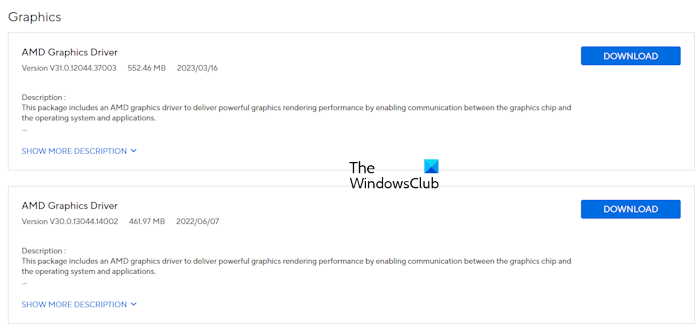
Controlla se sul tuo dispositivo è disponibile una versione aggiornata del driver della scheda grafica. Se sì, scarica l'aggiornamento e installalo. Questo dovrebbe correggere l'errore.
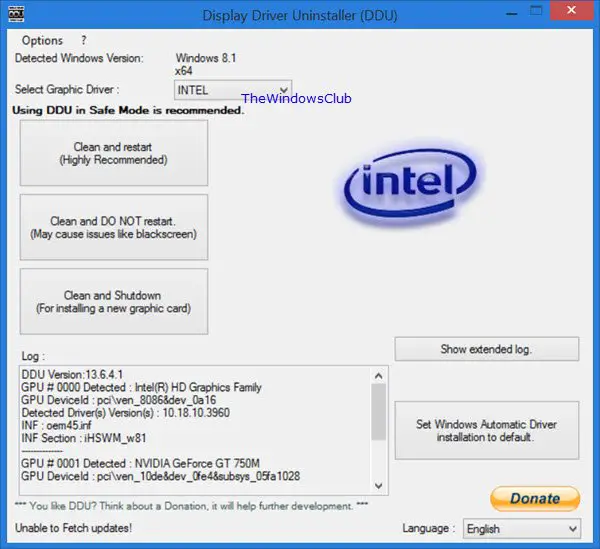
Se ciò non risolve il problema, sarà possibile eseguire l'installazione pulita del driver GPU. Per questo, devi utilizzare uno strumento di terze parti,. Scarica e installa DDU sul tuo sistema. Ora avvia in modalità provvisoria ed esegui DDU. Rimuovi completamente il driver della scheda grafica dal tuo sistema utilizzando DDU, quindi esegui una nuova installazione del driver GPU.
Leggere:
4] Disinstallare il software AMD
Secondo i rapporti, anche alcuni utenti con schede grafiche per computer diverse da AMD ricevono questo errore. Una cosa del genere accade se tusu un computer con hardware non AMD. Apri l'elenco dei programmi installati nel Pannello di controllo e verifica se il software AMD è installato. Se sì, disinstallalo.
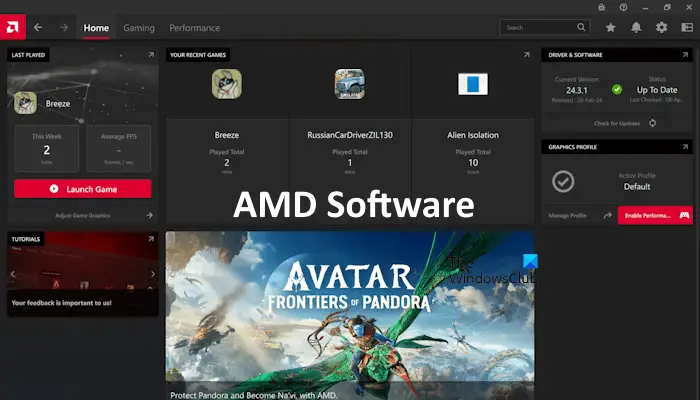
Gli utenti con grafica AMD possono reinstallare il software AMD dopo averlo disinstallato dal Pannello di controllo. Dopo aver disinstallato il software AMD, riavvia il computer. Quindi, scarica l'ultima versione dal sito Web ufficiale di AMD e installala.
5] Aggiorna il BIOS
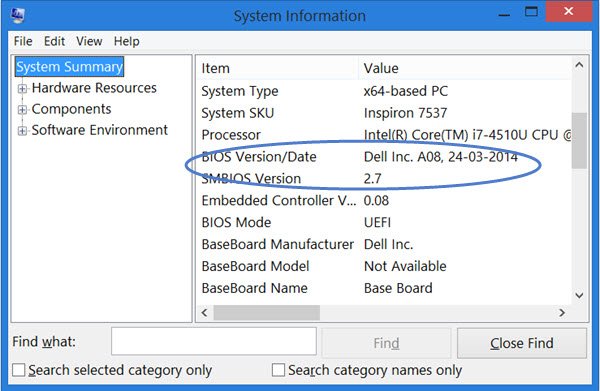
Aggiorna il tuo BIOS alla versione più recente. Puoinello strumento Informazioni di sistema o nel prompt dei comandi.
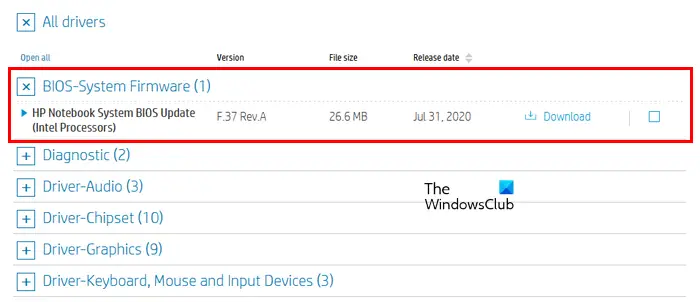
Visita il sito Web ufficiale del produttore del tuo computer e individua il fileBIOS e firmwareo scheda correlata. Ora controlla se è disponibile una versione aggiornata del BIOS. Se sì, scaricalo e installalo.
6] Disinstalla Windows Update o ripristina il sistema
Un recente aggiornamento di Windows potrebbe aver incasinato il driver della scheda grafica. In tal caso, puoi disinstallare Windows Update. Prima di disinstallare Windows Update, controlla se il fileL'opzione in Gestione dispositivi è disponibile per il driver della scheda grafica. In caso affermativo, ripristinare il driver della scheda grafica per installare la versione precedente.
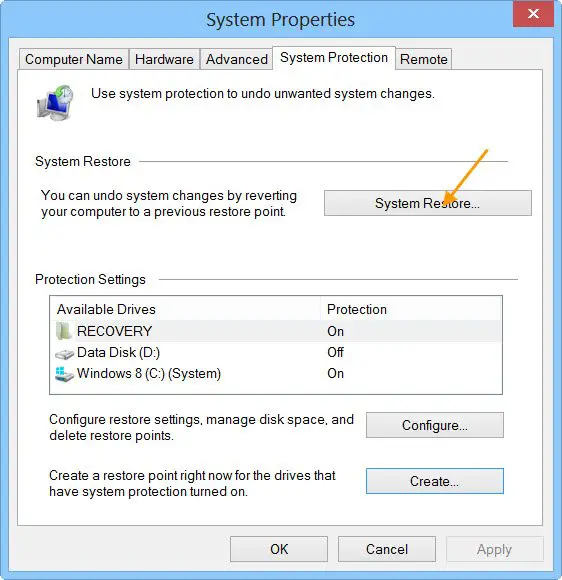
se il problema ha iniziato a verificarsi dopo l'installazione di Windows Update. Puoi anche ripristinare il sistema al momento precedente per correggere questo errore. Per questo, usa ilutilità e selezionare la data prima della quale non si è verificato l'errore.
Questo è tutto. Spero che questo aiuti.
Windows 11 supporta i driver AMD?
Sì, Windows 11 supporta i driver AMD. Puoi scaricare i driver AMD più recenti dal sito Web ufficiale AMD o installare il software AMD. Il software AMD ti aiuta a mantenere aggiornati i driver richiesti, inclusi i driver del chipset, i driver grafici, ecc.
Perché il mio processore AMD non è compatibile con Windows 11?
Prima di rilasciare ufficialmente Windows 11 per gli utenti, Microsoft ha rilasciato l'elenco dei processori supportati per Windows 11. Questo elenco è disponibile per processori di tutte le marche, inclusi Intel, AMD, ecc. I processori di vecchia generazione non sono compatibili con Windows 11. I tuoi processori probabilmente appartengono ai processori di generazione obsoleta per Windows 11.
Leggi dopo:.



![La ventola del laptop Windows continua a funzionare costantemente [risolvere]](https://elsefix.com/tech/tejana/wp-content/uploads/2024/09/windows-laptop-fan-running-constantly.png)
![Impossibile individuare efi\boot\bootx64.efi [risolvere]](https://elsefix.com/tech/tejana/wp-content/uploads/2025/01/Could-not-locate-bootx64-efi.png)